Како онемогућити Дисцорд Оверлаи
Дисцорд(Discord) је платформа за Воице(Voice) овер ИП за заједницу игара. Пружа најбољи систем за текст и ћаскање за олакшавање комуникације са другим онлајн играчима путем текста, снимака екрана, гласовних белешки и гласовних позива. Функција преклапања вам омогућава да ћаскате са другим играчима док играте игру на целом екрану.
Али, када играте соло игру, не треба вам преклапање у игри. Биће прилично бесмислено и незгодно за игре без више играча. На срећу, Дисцорд(Discord) својим корисницима пружа могућност да са лакоћом и практичношћу омогуће или онемогуће функцију преклапања. Ово се може урадити за све игре или за неколико одабраних игара.
Кроз овај водич ћете научити како да онемогућите Дисцорд прекривање(how to disable Discord overlay) за било коју/све појединачне игре на Дисцорд(Discord) -у .

Како искључити Дисцорд Оверлаи(How to Turn off Discord Overlay)
Процес за искључивање функције преклапања на Дисцорд(Discord) - у је сличан за Виндовс ОС(Windows OS) , Мац ОС(Mac OS) и Цхромебоок(Chromebook) . Имате две опције: да онемогућите(Disabling) преклапање за све игре одједном или да га онемогућите само за одређене игре. Проћи ћемо кроз сваки од њих појединачно.
Како онемогућити Дисцорд прекривање за све игре(How to Disable Discord Overlay for All Games)
Пратите ове кораке да бисте онемогућили Дисцорд(Discord) прекривање за све игре:
1. Покрените Дисцорд(Discord) преко десктоп апликације инсталиране на вашем рачунару или Дисцорд(Discord) веб верзије на вашем веб претраживачу.
2. Пријавите се(Log in) на свој налог и кликните на икону зупчаника(gear icon) у доњем левом углу екрана. Појавиће се прозор корисничких подешавања . (User settings)Погледајте дату слику.

3. Померите се надоле до подешавања активности(Activity settings) са леве табле и кликните на преклапање игре(Game overlay) .
4. Искључите(off) опцију под називом Омогући преклапање у игри(Enable in-game overlay) , као што је приказано овде.
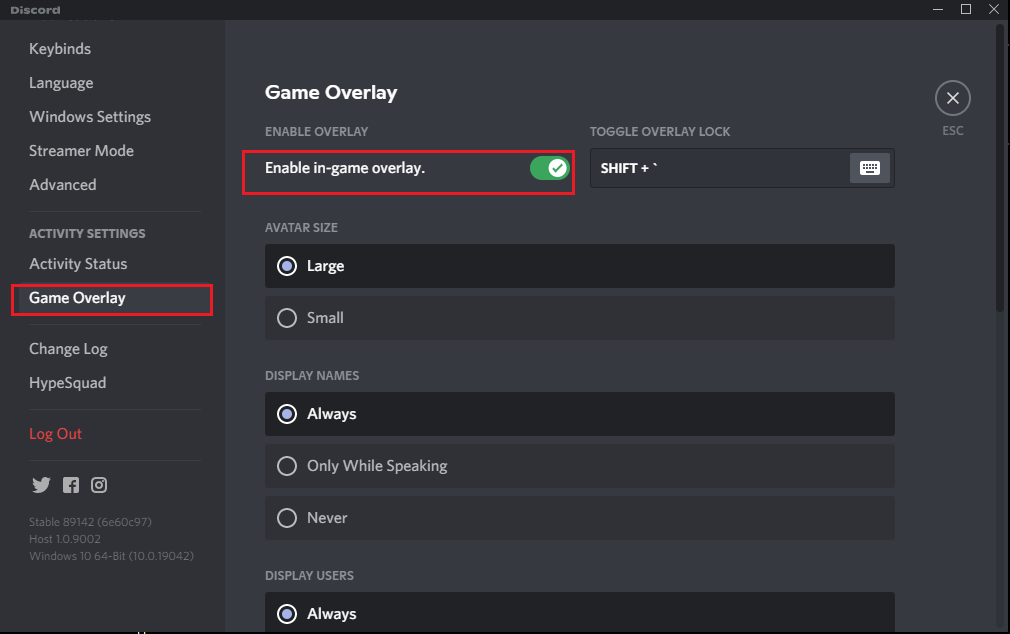
Покрените(Launch) било коју игру док покрећете Дисцорд(Discord) у позадини и потврдите да је преклапање ћаскања нестало са екрана.
Такође прочитајте: (Also Read:) Поправите Дисцорд Сцреен Схаре Аудио који не ради(Fix Discord Screen Share Audio Not Working)
Како онемогућити Дисцорд прекривање за одабране игре(How to Disable Discord Overlay for Selected Games)
Ево како да онемогућите Дисцорд(Discord) прекривање за одређене игре:
1. Покрените Дисцорд(Discord) и идите на Корисничка подешавања(User settings) , као што је објашњено изнад.

2. Кликните на опцију преклапања игре у оквиру (Game overlay)Подешавања активности(Activity settings) на левој табли.
3. Проверите да ли је преклапање у игри омогућено. Ако није, укључите(Toggle) опцију под називом Омогући (on )преклапање у игри(Enable in-game overlay) . Погледајте слику испод.

4. Затим пређите на картицу Активности игре(Game activity) са леве табле.
5. Овде ћете моћи да видите све своје игре. Изаберите игре(games) за које желите да онемогућите преклапање игре.
Напомена:(Note:) Ако не видите игру коју тражите, кликните на опцију Додај(Add it ) да бисте ту игру додали на листу игара.
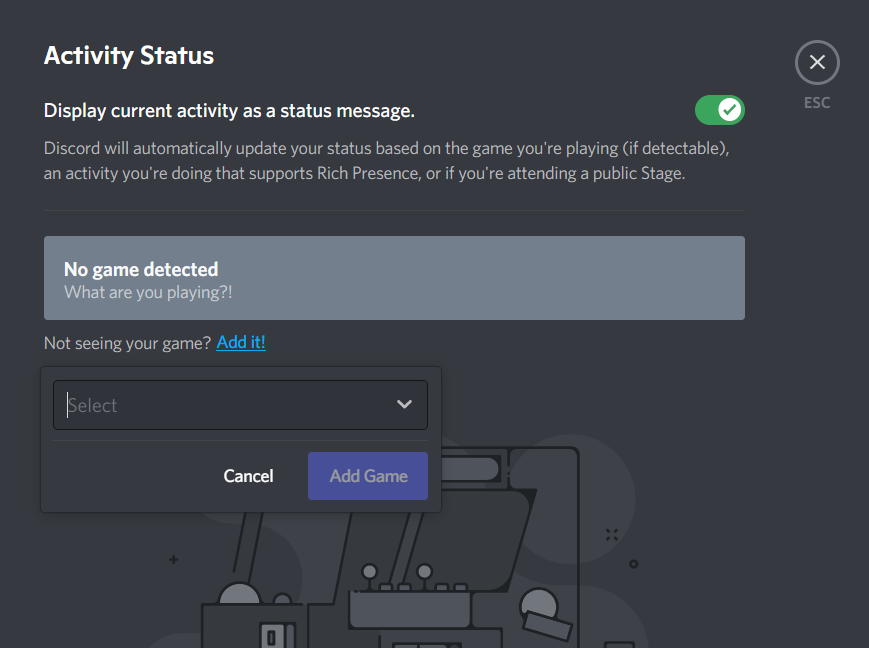
6. На крају, искључите опцију Оверлаи(Overlay) која је видљива поред ових игара.
Функција преклапања неће радити за наведене игре и остаће омогућена за остале.
Како онемогућити Дисцорд прекривање са Стеам-а (How to Disable Discord overlay from Steam )
Већина гејмера користи Стеам(Steam) продавницу за преузимање и играње игара. Стеам(Steam) такође има опцију преклапања. Дакле(Hence) , не морате посебно да онемогућите преклапање на Дисцорд(Discord) -у . Можете да онемогућите Дисцорд(Discord) прекривање за Стеам(Steam) платформу унутар платформе.
Ево како да онемогућите Дисцорд(Discord) прекривање на Стеам-у:
1. Покрените апликацију Стеам(Steam) на рачунару и кликните на картицу Стеам(Steam) на врху прозора.
2. Идите на подешавања Стеам-(Steam settings) а, као што је приказано.

3. На екрану ће се појавити нови прозор. Кликните(Click) на картицу у игри(in-game) са леве табле.
4. Затим потврдите избор у пољу за потврду Омогући Стеам преклапање док је у игри(Enable the Steam overlay while in-game) да бисте онемогућили преклапање. Погледајте дату слику.

5. На крају, кликните на ОК(OK) са дна екрана да бисте сачували нове промене.
Сада ће прекривач у игри бити онемогућен када играте игре на Стеам-у.
Такође прочитајте: (Also Read:) Како потпуно деинсталирати Дисцорд на Виндовс 10(How to Completely Uninstall Discord on Windows 10)
Додатна поправка(Additional Fix)
Како онемогућити текстуалне разговоре без онемогућавања Дисцорд прекривача(How to disable text chats without disabling Discord overlay)
Дисцорд(Discord) је толико разноврсна платформа да вам чак пружа могућност да онемогућите текстуалне разговоре уместо да потпуно онемогућите преклапање у игри. Ово је изузетно корисно јер не бисте морали да трошите време да омогућите или онемогућите преклапање за одређене игре. Уместо тога, можете да оставите преклапање у игри још увек омогућено и више вас неће ометати пинговање ћаскања.
Пратите дате кораке да бисте онемогућили текстуалне разговоре:
1. Покрените Дисцорд(Discord ) и идите на Корисничка подешавања(User settings) кликом на икону зупчаника(gear icon) .
2. Кликните на картицу Оверлаи(Overlay) у оквиру Подешавања активности(Activity settings ) на панелу са леве стране.
3. Померите(Scroll) се надоле до дна екрана и искључите опцију под називом Прикажи преклопник за обавештења о текстуалном ћаскању(Show text chat notifications toggle) , као што је приказано испод.
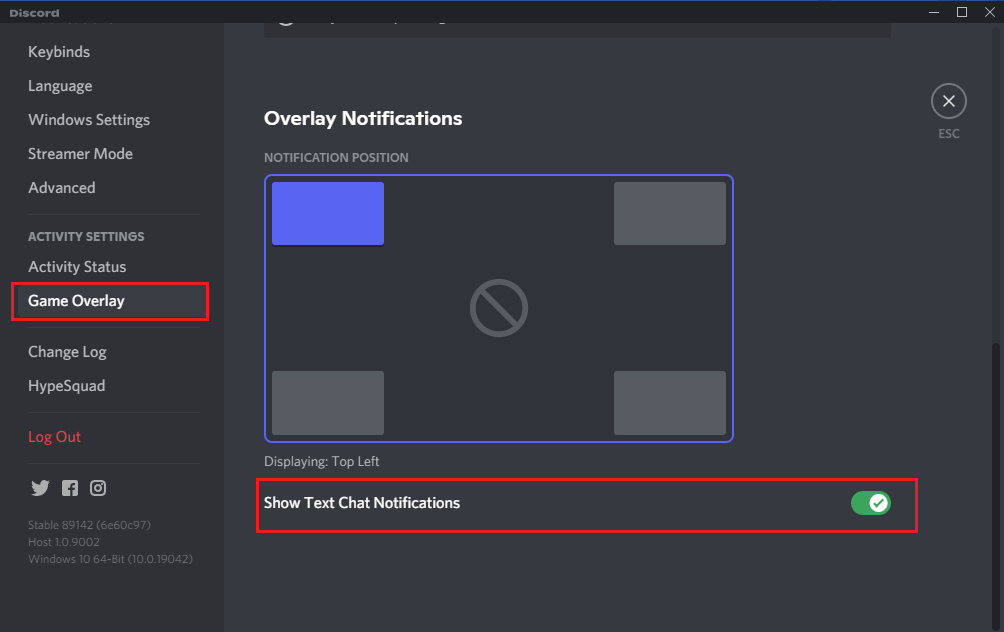
Препоручено:(Recommended:)
- Како поправити грешку без руте на Дисцорд-у(How to Fix No Route Error on Discord)
- Дисцорд се не отвара? 7 начина да поправите Дисцорд не отвара проблем(Discord Not Opening? 7 Ways To Fix Discord Won’t Open Issue)
- Исправите грешку у звуку игре Дисцорд при преузимању игре(Fix Discord Picking Up Game Audio Error)
- Поправите ХБО Мак не ради на Року(Fix HBO Max Not Working on Roku)
Надамо се да је наш водич о томе како да онемогућите Дисцорд прекривање (how to disable Discord overlay ) био од помоћи и да сте успели да искључите функцију преклапања за све или неколико игара. Ако имате било каква питања или сугестије у вези са овим чланком, јавите нам у одељку за коментаре.
Related posts
Дисцорд Оверлаи не ради? 10 начина да то поправите!
Поправите проблем да се Дисцорд Го Ливе не појављује
Како прећи уживо на Дисцорд (2022)
Поправите Дисцорд обавештења која не раде
Исправите грешку у звуку игре Дисцорд при преузимању игре
Како избрисати Дисцорд
8 начина да поправите ризик да Раин 2 мултиплаиер не ради
Како поделити екран на Дисцорд-у? (2022)
Како да поправите недостатак звука у Стеам играма
Исправи грешку Фаллоут 3 Ординал 43 Нот Фоунд
Дисцорд Оверлаи не ради? 9 начина да се поправи
Исправите Не чују људе у Дисцорд-у (2022)
Поправити Фаллоут 76 искључен са сервера
Како снимити Дисцорд аудио (рачунар и мобилни)
Исправите да Дисцорд стално пада
Дисцорд Оверлаи не ради у оперативном систему Виндовс 11/10: како то поправити
Како да омогућите или онемогућите ЈаваСцрипт у вашем претраживачу
Како пријавити корисника на Дисцорд-у (на рачунару или мобилном уређају)
Решите проблем са падом ФПС Оверватцх-а
Како да поправите грешку Гит Мерге
